MacBook Pro 2017はいつまで使えるのか?
発売から年数が経った今、この疑問を持つ方が増えています。現役で使い続けている方はもちろん、中古での購入を検討している方にとっても、サポート状況や今後の使い方を知ることはとても重要です。
実際のところ、MacBook Pro 2017は今も一定の性能を持ち、用途によってはまだまだ活用できます。ただし、最新のmacOSには対応しておらず、ハードウェアも少しずつサポート対象外になり始めています。
本記事では、MacBook Pro 2017がいつまで使えるのかという疑問に対し、サポート期間やOS対応状況、13インチと15インチモデルの違い、動画編集の適性などを具体的に解説します。
さらに、長く使い続けるためのメンテナンス方法や、買い替えを検討すべきタイミング、中古市場での売却のコツまで網羅。今後の判断に迷っている方に向けて、実用的な情報をまとめています。
- MacBook Pro 2017のサポート期間と最終対応OS
- サポート終了後も使い続けるためのポイント
- 13インチと15インチモデルの違いと使い分け
- 中古市場での下取り価格と高く売るコツ
- 今が買い替えのベストタイミングかどうか
MacBook Pro 2017はいつまで使える?サポート状況を解説
MacBook Pro 2017のサポート期間は?

MacBook Pro 2017は今も使用可能なモデルですが、Appleのサポート状況を確認しておくことは非常に重要です。なぜなら、サポート終了後はセキュリティや修理の面でリスクが高まるからです。
Appleのサポートはどうなっている?
Appleのサポートには「ハードウェアの修理サポート」と「ソフトウェアのアップデートサポート」の2つがあります。
- 修理サポート:発売から5年以上経過すると「ビンテージ製品」、7年以上で「オブソリート製品」に分類され、Appleでの修理受付が終了します。
- ソフトウェアのアップデート:MacBook Pro 2017の最終対応OSはmacOS Ventura(13)であり、最新のmacOS Sequoia(15)には非対応です。
セキュリティアップデートの期限はいつまで?
Appleは基本的に、最新OSとその前の2世代までを対象にセキュリティアップデートを提供します。この傾向から考えると、macOS Venturaのサポートは2025年頃まで続く可能性が高いと予想されます。
ただし、これはAppleが明言しているわけではないため、あくまで過去の傾向に基づく推測となります。
サポート終了後のリスク
サポートが切れたMacBook Pro 2017を使い続けると、いくつかの問題が生じる可能性があります。
- セキュリティリスクの増加:OSの脆弱性が放置されるため、ウイルスやマルウェアの感染リスクが高まります。
- アプリやサービスの非対応:主要なソフトウェアがアップデート対象から外れ、使用できなくなることがあります。
- ハードウェアトラブルの修理不可:バッテリーやストレージの故障時に、正規の修理サポートが受けられなくなります。
買い替えの検討タイミング
現時点でもMacBook Pro 2017は活用できますが、以下のような方には買い替えを検討するタイミングが来ていると言えるでしょう。
- 最新OSや新機能を常に使いたい
- 動画編集やアプリ開発など、高い処理能力を必要とする作業を行う
- セキュリティリスクを最小限に抑えたい
一方で、オフライン作業が中心であれば、もうしばらくサブ機として活用するという選択も十分に可能です。
MacBook Pro 2017のOS対応状況とアップデートの限界

MacBook Pro 2017を使い続けるうえで、どのOSまで対応しているのか、今後のアップデートは可能なのかを把握することは重要です。
Appleは毎年新しいmacOSをリリースしていますが、古いモデルは一定のタイミングでアップデート対象から外れます。
MacBook Pro 2017の最終対応OSは?
MacBook Pro 2017は、macOS Ventura(13)までのアップデートに対応しています。発売当初はmacOS Sierra(10.12)を搭載しており、その後も複数のOSにアップグレードできました。
対応している主なmacOSは以下のとおりです。
- macOS High Sierra(10.13)
- macOS Mojave(10.14)
- macOS Catalina(10.15)
- macOS Big Sur(11)
- macOS Monterey(12)
- macOS Ventura(13)(最終対応バージョン)
ただし、2023年に登場したmacOS Sonoma(14)以降は、MacBook Pro 2017はサポート対象外となっています。つまり、今後Apple公式から新しいOSアップデートを受けることはできません。
macOS Venturaのサポート期間と今後のリスク
前述の通り、macOS Venturaが最終対応バージョンであるため、それ以降はセキュリティアップデートや新機能の追加も受けられなくなっていきます。
Appleは例年、最新OSと過去2世代までにセキュリティアップデートを提供しており、この流れに従えばVenturaのサポートは2025年頃に終了する可能性があります。
OSサポートが切れたあとには、以下のようなリスクが発生します。
- セキュリティパッチが提供されなくなり、ウイルス感染や情報漏洩の危険が高まる
- 新しいアプリやサービスに対応できず、互換性の問題が生じる
- クラウドサービスやブラウザの一部機能が制限され、オンライン作業の快適さが損なわれる
macOS Venturaのまま使い続ける方法
アップデートが止まった状態でも、工夫次第でしばらく安全に使用することは可能です。例えば以下のような対策が効果的です。
- セキュリティソフトを導入し、ウイルス対策を強化する
- Google ChromeやFirefoxなど、独自で長期サポートを続けるブラウザを利用する
- ネットバンキングや重要な個人情報の入力は控える
- 外付けSSDなどを活用し、クラウド依存を減らす
これらの対策を講じれば、macOS Venturaのままでもリスクを抑えながら使い続けることが可能です。
非公式の方法で最新OSをインストールすることは可能?
どうしても最新のmacOSを試したい場合、非公式な方法を利用してインストールする手段もあります。
「OpenCore Legacy Patcher」というツールを使えば、本来サポート対象外のMacにもmacOS Sonoma(14)以降をインストールできる可能性があります。
ただし、この方法には次のような注意点があります。
- 安定動作が保証されない
- Wi-Fiやグラフィック関連など一部機能が使えないことがある
- macOSのアップデートごとに手動調整が必要
そのため、非公式アップデートはあくまでサブ機として使うMacに限定するのがおすすめです。メインPCとしての使用には向きません。
13インチと15インチの違いと選び方
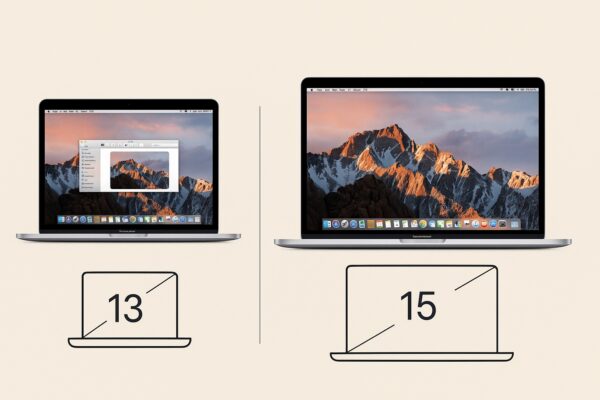
MacBook Pro 2017には、13インチと15インチの2つのモデルがあります。見た目のサイズだけでなく、内部スペックや使い勝手にも明確な違いがあるため、用途に合わせた選択が欠かせません。
画面サイズと作業のしやすさ、持ち運びやすさ
13インチモデルはコンパクトで軽量なため、外出先での作業やカフェでの使用に向いています。バッグにも収まりやすく、電車や飛行機での移動が多い方には特に扱いやすいサイズ感です。
一方、15インチモデルは画面が広く、複数のウィンドウを並べて作業する場合や、デザイン・映像編集などのビジュアル重視の作業に適しています。自宅やオフィスで腰を据えて使う方にとっては、こちらの方が快適と感じるでしょう。
CPUと処理性能の違い
パフォーマンス面では、15インチモデルが明らかに上回ります。13インチはデュアルコアのIntel Core i5またはi7を搭載しており、ブラウジングやOffice系アプリなど日常的な作業には十分です。
ただし、動画編集や大量のデータ処理、プログラミングのような高負荷作業には、クアッドコアのIntel Core i7またはi9を備えた15インチモデルの方が適しています。処理速度の差は、作業効率に直結します。
グラフィック性能の違い
画像や動画を扱う機会がある方は、GPU(グラフィック処理)にも注目すべきです。
13インチモデルはCPU内蔵のIntel Iris Plus Graphicsを採用しており、軽い画像編集や動画視聴には問題ありません。ただし、4K動画編集やゲーム、3D制作には性能不足を感じることがあるでしょう。
これに対して、15インチモデルはRadeon Proシリーズの専用GPUを搭載しており、Adobe Premiere ProやFinal Cut Proなどの本格的な編集ソフトでも快適に動作します。
バッテリーの持ちと発熱
13インチモデルは消費電力が少ないため、バッテリーの持ちはやや有利です。1回の充電で使える時間が長く、外出先でも安心して使いやすい設計です。
一方で、15インチモデルは性能が高い分、発熱しやすくバッテリーの減りもやや早くなります。ただし、実用上の差はそこまで大きくないため、主に据え置きで使うのであれば特に問題はありません。
どちらのモデルを選ぶべきか?
結論から言えば、使い方が明確であれば選ぶべきモデルも自然に決まります。
- 持ち運びやすさやバッテリー持ちを重視する方には、13インチモデルが適しています。
- 高い処理性能や本格的な作業環境を求めるなら、15インチモデルの方が満足度は高いでしょう。
どちらを選ぶか迷っている場合は、自分が普段行っている作業内容と、今後やりたいことを改めて整理してみてください。性能と機動性のどちらを優先するかで、選ぶべきモデルははっきりと分かれます。
MacBook Pro 2017で動画編集は快適にできる?

MacBook Pro 2017で動画編集を行うことは可能ですが、作業内容によって快適さは大きく変わります。特に編集する動画の解像度や、どれだけ複雑なエフェクトを使うかによってパフォーマンスに差が出ます。
13インチ vs 15インチモデル:性能の違いと編集作業への影響
前述のとおり、13インチモデルにはデュアルコアのIntel Core i5またはi7が搭載されています。この構成でも、簡単なカット編集や色補正、フルHD動画の処理であれば問題なく対応可能です。
ただし、4K素材を扱ったり、トランジションやカラーグレーディングなどのエフェクトを多用したりすると、13インチモデルではプレビュー再生や書き出しで遅延やカクつきが発生しやすくなります。
一方、15インチモデルはクアッドコアのCore i7またはi9を搭載し、さらにRadeon ProシリーズのGPUを備えています。このため、より高負荷な編集作業にも対応しやすく、4K編集や複数トラックを使った映像制作もある程度スムーズに行えます。
編集ソフトによるパフォーマンスの違い
使うソフトによっても快適さは大きく異なります。
Final Cut ProはMac向けに最適化されており、MacBook Pro 2017でも比較的スムーズに動作します。13インチモデルでも基本的な編集であれば問題なく使えるケースが多いです。
一方、Adobe Premiere ProはGPUにかかる負荷が高いため、13インチモデルでは動作が重くなりやすく、レンダリング時間が長くなる傾向があります。快適に使うには、専用GPUを持つ15インチモデルの方が安心です。
このように、ソフトウェアの選択もパフォーマンスに直結するため、普段使っている編集環境をもとに判断することが大切です。
ストレージの問題
MacBook Pro 2017の標準構成は、128GBまたは256GBのSSDとなっています。動画編集は大量のデータを扱うため、本体ストレージだけではすぐに容量不足に陥る可能性があります。
対策としては、外付けのSSDやHDDを活用するのが現実的です。ただし、外付け機器を常に持ち歩く必要があるため、可搬性やケーブル管理の手間が増えることには注意が必要です。
どのような編集作業なら可能か?
実際にどこまでの編集作業ができるかを整理すると、以下のようになります。
- 簡単なカット編集や軽いテロップ入れ:13インチモデルでも問題なし
- フルHD動画の編集・書き出し:両モデルで対応可能。快適さでは15インチが有利
- 4K動画やエフェクト多用の編集:15インチモデルでも限界がある。最新のMacと比較すると非力に感じる場面も多い
MacBook Pro 2017はいつまで使える?買い替え・売却の判断
下取り価格はどのくらい?中古市場の価値

MacBook Pro 2017を手放すタイミングを考えている方にとって、気になるのはやはり「いくらで売れるか」です。ここでは、下取りや中古買取における相場と、より高く売却するためのポイントについて詳しく解説します。
Apple公式の下取り価格は低め
Appleの公式下取りサービス(Apple Trade In)は、使用しているMacを下取りに出して新しい製品の購入資金に充てることができます。
ただし、MacBook Pro 2017の場合、下取り価格はあまり高くありません。査定結果は大きく分けて以下の3つのパターンに分類されます。
- 満額査定(状態が非常に良い場合)
- 100円(軽度の不具合ありと判断された場合)
- 0円(買取不可)
特に問題がなくても、バッテリーの劣化やキーボードの調子などで「100円」や「対象外」となるケースが多く、期待ほどの価格にならないことが多いです。
このため、Appleの下取りよりも、メルカリなどのフリマアプリやパソコン買取アローズなどの専門の中古買取業者の方が高値で売却できる可能性が高くなります。
中古市場での価格相場
MacBook Pro 2017は、年数が経っているとはいえ、依然として一定の需要があります。中古市場での買取価格はスペックや状態によって異なりますが、以下が一般的な目安です。
- 13インチモデル:3万円〜5万円程度
- 15インチモデル:4万円〜6万円程度
特に15インチモデルは、専用GPUを搭載しているため、動画編集などの用途で今でも人気があります。また、メモリやストレージ容量が多い構成のモデルは、より高額での査定が期待できます。
査定額が下がる原因と注意点
見た目やスペックが同じでも、内部の状態によっては買取価格が下がることがあります。特に注意すべきなのは以下のポイントです。
- キーボードの不具合:MacBook Pro 2017はバタフライキーボードを採用しており、押しにくさやチャタリングなどのトラブルが起きやすいことで知られています。
- バッテリーの劣化:充電回数が多かったり、最大容量が低下していると評価が下がります。
- 外装のキズや凹み:見た目のダメージも査定に影響します。
このような要素が複数あると、数千円単位で価格が変動することもあるため、事前チェックが欠かせません。
高額で売却するためのポイント
少しでも高い価格で売却したい場合は、以下のポイントを押さえておくと効果的です。
- 本体をできるだけきれいにする:簡単なクリーニングでも見た目の印象は大きく変わります。
- 付属品を揃える:充電アダプタや外箱、説明書などを一緒に出すと査定が上がりやすくなります。
- 売るタイミングを工夫する:新年度や新製品発表直後など、買い替え需要が高まる時期は価格が上がりやすいです。
また、Apple公式・フリマアプリ・中古パソコン専門店など、複数の査定サービスを比較してから決めることが大切です。サービスによっては数千円〜1万円以上の差がつくことも珍しくありません。
古いMacを長く使うためのメンテナンス方法
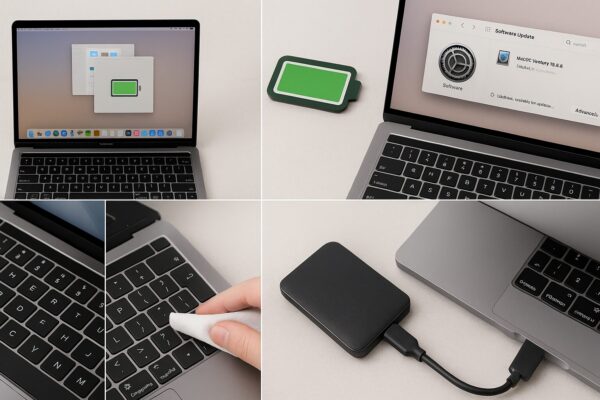
MacBook Pro 2017は、適切にメンテナンスすれば今後もしばらく快適に使い続けることができます。特に「買い替えはまだ早いかも」と感じている方にとって、日々のケアは重要なポイントです。
ここでは、古いMacを少しでも長く使うための基本的なメンテナンス方法をご紹介します。
いらないファイルを整理する
まず取り組みたいのが、ストレージの整理です。キャッシュファイル、使っていないアプリ、ゴミ箱の中身などが蓄積されると、Macの動作が徐々に重くなっていきます。
「ストレージ管理」機能を使えば、不要なファイルを簡単に見つけて削除できます。また、より効率的に整理したい場合は、「CleanMyMac X」などの専用アプリを使うのも一つの方法です。
週に1回の簡単なメンテナンスでも、体感的に動作が軽くなるのを感じられるはずです。
バッテリーを労わる習慣をつける
ノート型のMacでは、バッテリーの健康状態がパフォーマンスに直結します。常に充電ケーブルにつないだまま使用するよりも、適度にバッテリーを使い、充放電のバランスを保つことが望ましいとされています。
バッテリーの状態は「システム設定」→「バッテリー」から確認できます。「交換修理が必要」と表示された場合は、パフォーマンスに支障が出る前に交換を検討しましょう。
OSとアプリはなるべく最新に
最新のmacOSやアプリには、セキュリティの強化や不具合の修正が含まれています。可能な範囲でアップデートを適用しておくことで、快適で安全な環境を維持できます。
ただし、古いモデルでは最新OSに対応していないこともあります。無理に新しいバージョンを入れるのではなく、そのMacにとって最も安定したバージョンを見極めて使うことが大切です。
アップデートの前には必ずバックアップを取るようにしましょう。
外見と中身、両方の掃除を忘れずに
パフォーマンスの低下は、物理的な汚れや熱のこもりが原因となることもあります。特に排気口にホコリがたまると放熱効率が悪くなり、動作が不安定になります。
エアダスターで排気口のホコリを飛ばしたり、キーボードの隙間を柔らかい布で拭いたりといった物理的なメンテナンスも欠かせません。
見た目を清潔に保つことは、気持ちよく使い続けるためにも重要です。
外部ストレージやクラウドを活用する
内蔵ストレージが不足すると、アプリの起動やファイルの読み込みが遅くなりがちです。
写真や動画などの容量が大きいファイルは、外付けSSDに移すか、iCloudやGoogle Drive、Dropbox Plusといったクラウドストレージを活用して、本体の空き容量を確保するようにしましょう。
これにより、Mac本体のパフォーマンスも向上し、トラブルを未然に防ぐことができます。
ちょっとした気配りを習慣化するだけで、今使っているMacを驚くほど快適に保つことができます。「買い替えるにはまだ早い」と感じている方こそ、ぜひ今日から始めてみてください。
最新MacBook Proと比較した買い替えのタイミング

MacBook Pro 2017をこのまま使い続けるか、それとも最新モデルに買い替えるかを迷っている方は少なくありません。その判断をするには、性能・OSサポート・バッテリー寿命といった複数の視点から比較することが大切です。
性能差は歴然。特にMシリーズとの違い
Appleの最新MacBook Proには、M2やM3といったApple独自のシリコンチップが搭載されています。これらは従来のIntel製プロセッサよりも大幅に高性能で、省電力設計にも優れています。
特に以下の点で、MシリーズMacはMacBook Pro 2017と比べて大きなアドバンテージがあります。
- 動画編集やプログラミングなどの重たい作業がスムーズに動く
- 長時間のバッテリー駆動が可能で、電源の心配が少ない
- ファンレス設計のモデルもあり、動作音が静かで快適
- 起動やアプリの立ち上げが圧倒的に速い
日常の作業だけでなく、少しでも高負荷な作業を行うなら、Mチップ搭載モデルへの移行は確実に体感差があります。
OSサポートの問題
前述の通り、MacBook Pro 2017はmacOS Ventura(13)が最後の対応OSです。最新のmacOS Sequoia(15)には対応しておらず、今後セキュリティアップデートの対象からも外れる可能性があります。
Appleは通常、最新OSとその前の2世代までをサポートするため、Venturaのアップデートも2025年頃で終了する見込みです。
OSサポートが終わると、以下のようなリスクが現実的になります。
- セキュリティの脆弱性にさらされる
- 使用できるアプリやサービスが制限される
- オンライン作業に支障が出る可能性がある
これらの要素を踏まえると、OSサポート終了は買い替えの大きな判断材料になります。
バッテリーの劣化と交換コスト
年数が経ったMacでは、バッテリーの劣化も避けられません。MacBookは充電回数が1,000回前後になると、交換の目安とされています。
こんな症状が出ている場合は要注意です。
- フル充電してもすぐに減る
- ケーブルを抜いた瞬間に電源が落ちる
- 使用中に突然シャットダウンする
Appleでのバッテリー交換は有償で、数万円の費用がかかることもあります。交換コストをかけるより、新型への買い替えの方が長期的にお得になるケースもあります。
買い替えのタイミング
買い替えを検討する際は、「どのタイミングで買うか」も重要です。少しでもお得に購入したいなら、以下の時期が狙い目です。
- 9〜10月の新製品発表直後:旧モデルが値下がりしやすい
- 年末年始や新生活のセール時期:家電量販店やApple Storeのキャンペーンが充実
- Apple公式の整備済製品が増える時期:新品同様の製品が定価より安く手に入る
- 中古PCショップで在庫が豊富なとき:イオシス
 などではM1モデルが手ごろに購入可能
などではM1モデルが手ごろに購入可能
最近では、M1チップ搭載のMacBook ProやAirが中古でも非常にコスパの良い選択肢として注目されています。
これらのモデルはIntel時代のMacとは比べものにならないほど快適で、今MacBook Pro 2017から乗り換えるなら、ちょうど良いステップアップになるでしょう。
このように、性能・サポート・バッテリー・価格の4点から考えると、2025年を前にした今は買い替えを検討する最適な時期の一つです。今後数年を快適に過ごしたいなら、最新のMacBookへの移行を前向きに考えても損はありません。
macOSサポート終了前に準備しておくべきこと

macOS Ventura(13)は、MacBook Pro 2017が対応している最後のOSバージョンです。Appleは通常、最新OSとその前の2世代に対してセキュリティアップデートを提供していますが、そのサポートも2025年頃には終了する見込みです。
では、サポート終了を迎える前に、どのような準備をしておけば良いのでしょうか?ここでは、安全に使い続けるために実施しておきたい5つの対策をご紹介します。
1. データのバックアップを取っておく
まず最優先すべきは、重要なデータのバックアップです。OSサポートが終了すると、万が一トラブルが起きてもAppleの対応を受けられない可能性があります。
対策としては、「Time Machine」で外付けストレージに定期的なバックアップを取りましょう。あわせて、iCloudやGoogle Drive、Dropboxなどのクラウドストレージも併用しておくと、より安心です。
2. セキュリティ対策を強化する
OSのアップデートが止まると、セキュリティパッチも提供されなくなります。その結果、ウイルスやマルウェアなどのリスクが大きくなるため、独自の対策が必要です。
- 信頼性のあるセキュリティソフト(例:ESET、アバスト、Malwarebytesなど)を導入する
- ネットバンキングやクレジットカード情報の入力を控える
- VivaldiやWaterfoxなど、旧OS向けにも配慮されたブラウザを使う
3. アプリの互換性を確認する
OSが古くなると、対応しないアプリが増えていきます。特に、Webブラウザやクラウドストレージサービスなどは定期的に更新が必要です。
Google ChromeやFirefoxなどがVenturaで使い続けられるか、今のうちにチェックしておきましょう。業務や趣味で使っているアプリも含めて、代替手段があるかどうかも確認しておくと安心です。
4. ハードウェアの状態をチェック
ソフト面だけでなく、ハードウェアの状態を把握することも大切です。特に注意したいのは、バッテリーと冷却ファンです。
- 「システム情報」→「バッテリー」で最大容量が80%以上あるか確認
- 「バッテリーの交換修理が必要」と表示されたら早めの交換を検討
- エアダスターなどで内部のホコリを除去し、冷却性能を保つ
これらを定期的に確認・メンテナンスすることで、Macの寿命を延ばすことができます。
5. 非公式アップデートの検討
どうしても最新のmacOSを試したい場合は、「OpenCore Legacy Patcher」などの非公式ツールを使えば、新しいOSをインストールできる可能性もあります。
ただし、この方法は以下のようなリスクも伴います。
- 一部機能が正常に動作しない可能性(Wi-Fi、グラフィックなど)
- macOSの更新のたびに手動で調整が必要になる
- 当然ながらAppleの公式サポートは受けられない
この方法を使う場合は、サブ機としての利用にとどめておくのが現実的です。
MacBook Pro 2017は今後も使うべきか?活用法を紹介

MacBook Pro 2017は、最新モデルと比べると性能面では劣るものの、使い方次第ではまだ十分に活用できるマシンです。ここでは、買い替え以外の選択肢として、今後の活用方法や再利用の工夫を紹介します。
軽作業用としての活用
Webブラウジングやメール、文書作成、表計算といった軽作業であれば、MacBook Pro 2017は今でも快適に動作します。
Microsoft OfficeやGoogleドキュメントも問題なく使えるため、在宅ワークや学生のレポート作成などにはまだまだ実用的です。
ただし、前述の通りOSのアップデートが止まったあとは、ブラウザやアプリの互換性に注意が必要です。使い続けるなら、セキュリティ対策や代替ソフトの準備も忘れずに。
サブ機としての利用
すでにメインのPCを持っている場合、MacBook Pro 2017はサブ機としての利用に適しています。
- 動画・音楽再生用のエンタメデバイス
- バックアップファイルの保存先
- 旅行や外出時の一時的な作業用マシン
特にSSDを搭載したモデルであれば、起動や動作も速いため、予備機としては非常に扱いやすい存在です。
高負荷作業には限界がある
一方で、動画編集や3Dモデリング、Unityなどを使ったゲーム開発のような高負荷なクリエイティブ作業には向いていません。
CPU・GPUともに処理能力に限界があり、動作のもたつきや発熱が目立つ場面も増えてきます。さらに、バッテリーの劣化が進んでいる場合は長時間の作業にも支障をきたします。
このような作業を頻繁に行う方は、M2やM3チップを搭載したMacBookへの買い替えを検討するのが現実的です。
長く使うためのメンテナンス
MacBook Pro 2017を今後も快適に使うには、定期的なメンテナンスが不可欠です。
- ストレージを整理し、外付けSSDで容量不足をカバーする
- 内部のホコリ除去やファンの清掃で冷却効率を保つ
- バッテリーの状態を定期的に確認し、必要なら交換を検討する
こうした日々のケアを続けることで、実用性を大きく損なわずに使い続けることが可能です。
Linuxを導入して再活用
もしmacOSのサポートが終了しても、それで終わりではありません。Linux OSを導入すれば、別の用途でMacBook Pro 2017を再活用することができます。
UbuntuやLinux Mintなどの軽量なディストリビューションを選べば、Webブラウズやメール、テキスト作業などは快適にこなせます。
ただし、インストールにはある程度の知識が必要であり、Macのハードウェアと完全に互換性が取れない場合もあるため、事前に調査してから導入を検討しましょう。
MacBook Pro 2017はいつまで 使える?サポート状況と今後の活用方法まとめ
ここまでの内容を踏まえて、MacBook Pro 2017が「いつまで使えるのか?」を総まとめします。
- MacBook Pro 2017は発売から7年以上が経過し、公式サポート終了が近い
- ハードウェアの修理サポートは「オブソリート製品」になると完全終了
- 現在の最終対応OSは「macOS Ventura(13)」
- macOS Sonoma(14)以降のOSアップデートは非対応
- Appleは過去2世代のOSまでセキュリティアップデートを提供する傾向
- macOS Venturaのセキュリティサポートは2025年頃まで継続の可能性
- サポート終了後はセキュリティリスクが高まるため注意が必要
- 高負荷な作業(動画編集・3D制作など)は最新Macの方が適している
- 軽作業(ブラウジング・文書作成など)なら今後も利用可能
- サブ機として動画視聴や音楽再生、データ保存用途にも使える
- Linux OSを導入すれば新たな用途で活用可能
- 修理費用が高騰する前にバッテリー交換を検討するとよい
- Apple公式下取りは安価だが、中古市場なら高値で売れる可能性あり
- 売却時はクリーニングや付属品を揃えることで査定額が上がる
- 長く使うならバックアップの徹底やセキュリティ対策が必須
このように、MacBook Pro 2017はすでにサポート終了が見えてきていますが、使い方次第ではまだまだ活躍できる一台です。軽作業中心なら十分に現役で使えますし、サブ機としての運用やLinux化といった選択肢も現実的です。
ただし、バッテリー交換やアプリの非対応など、今後のコストとリスクを考えると、そろそろ買い替えを検討しても損はないタイミングとも言えます。
M1やM2チップ搭載のMacBookは、今では手頃な価格で購入できるうえに、起動の速さや静音性、操作の快適さに「もっと早く買い替えておけばよかった」と感じる人も少なくありません。
「でも、どこで買えば安心でお得なの?」と思った方へ。失敗しない中古MacBookの選び方や、2025年時点の価格相場をまとめた記事をご用意しています。
ぜひチェックして、納得のいく1台を見つけてください。
>>MacBookの中古はどこで買う?2025年の狙い目と安く買う方法を徹底解説









